Pendahuluan
Sudo adalah singkatan dari SuperUser DO dan digunakan untuk mengakses file dan operasi yang dibatasi. Secara default, Linux membatasi akses ke bagian tertentu dari sistem untuk mencegah file sensitif disusupi.
sudo command untuk sementara meningkatkan hak istimewa yang memungkinkan pengguna menyelesaikan tugas sensitif tanpa masuk sebagai pengguna root. Dalam tutorial ini, pelajari cara menggunakan perintah sudo di Linux dengan contoh.
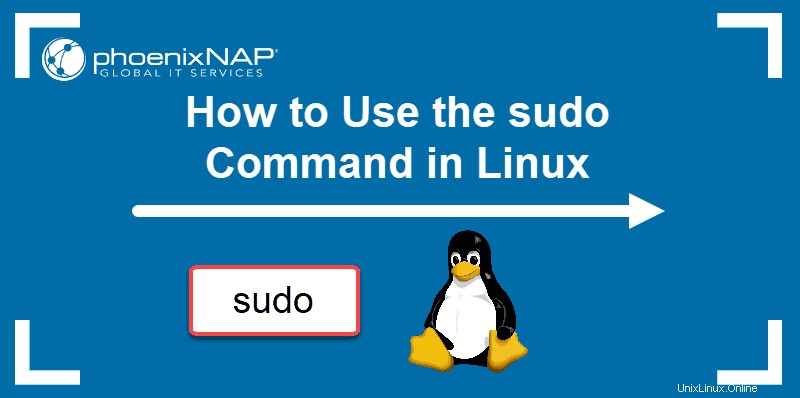
Prasyarat
- Sistem yang menjalankan Linux
- Akses ke baris perintah/jendela terminal (Aktivitas> Penelusuran> Terminal)
- Akun pengguna dengan
sudoatauroothak istimewa
Cara menggunakan Perintah sudo
sudo dikembangkan sebagai cara untuk memberikan hak administratif kepada pengguna untuk sementara. Untuk membuatnya berfungsi, gunakan sudo sebelum perintah terbatas. Sistem akan meminta kata sandi Anda. Setelah disediakan, sistem menjalankan perintah.
Sintaks
Untuk mulai menggunakan sudo , gunakan sintaks berikut:
sudo [command]
Saat sudo perintah digunakan, cap waktu dimasukkan dalam log sistem. Pengguna dapat menjalankan perintah dengan hak yang lebih tinggi untuk waktu yang singkat (default 15 menit). Jika pengguna non-sudo mencoba menggunakan sudo perintah, itu dicatat sebagai peristiwa keamanan.
Opsi
sudo dapat digunakan dengan opsi tambahan:
-h- Tolong; menampilkan sintaks dan opsi perintah-V- Versi:kapan; menampilkan versi aplikasi sudo saat ini-v– memvalidasi; segarkan batas waktu pada sudo tanpa menjalankan perintah-l- daftar; mencantumkan hak istimewa pengguna, atau memeriksa perintah tertentu-k– membunuh; akhiri hak istimewa sudo saat ini
Opsi tambahan dapat ditemukan di bawah -h pilihan.
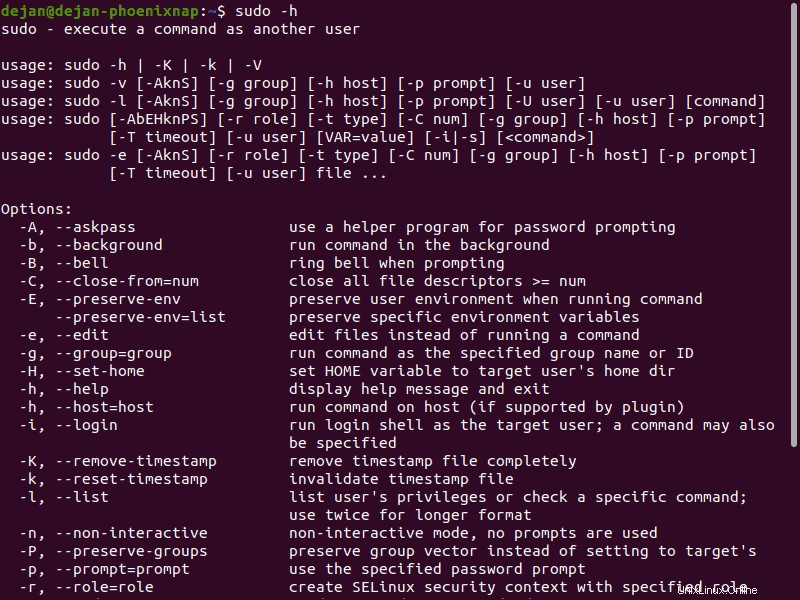
Memberikan Hak Istimewa Sudo
Untuk sebagian besar distribusi Linux modern, pengguna harus berada di sudo , sudoers, atau roda grup untuk menggunakan sudo memerintah. Secara default, sistem pengguna tunggal memberikan hak istimewa sudo kepada penggunanya. Sistem atau server dengan beberapa akun pengguna dapat mengecualikan beberapa pengguna dari hak istimewa sudo.
Kami menyarankan untuk hanya memberikan hak istimewa yang benar-benar diperlukan bagi pengguna untuk melakukan tugas sehari-hari.
Bagian berikut menjelaskan cara menambahkan pengguna ke grup sudoers.
RedHat dan CentOS
Di Redhat/CentOS, roda kontrol grup sudo pengguna. Tambahkan pengguna ke grup roda dengan perintah berikut:
usermod -aG wheel [username]
Ganti [username] dengan nama pengguna yang sebenarnya. Anda mungkin perlu masuk sebagai administrator atau menggunakan su perintah.
Debian dan Ubuntu
Di Debian/Ubuntu, sudo grup mengontrol pengguna sudo. Tambahkan pengguna ke grup sudo dengan perintah berikut:
usermod -aG sudo [username]
Ganti [username] dengan nama pengguna yang sebenarnya. Anda mungkin perlu masuk sebagai administrator atau menggunakan su perintah.
Menggunakan visudo dan Sudoers Group
Di beberapa versi Linux modern, pengguna ditambahkan ke sudoers file untuk memberikan hak istimewa. Ini dilakukan dengan menggunakan visudo perintah.
1. Gunakan visudo perintah untuk mengedit file konfigurasi:
sudo visudo2. Ini akan membuka /etc/sudoers untuk mengedit. Untuk menambahkan pengguna dan memberikan hak istimewa sudo penuh , tambahkan baris berikut:
[username] ALL=(ALL:ALL) ALL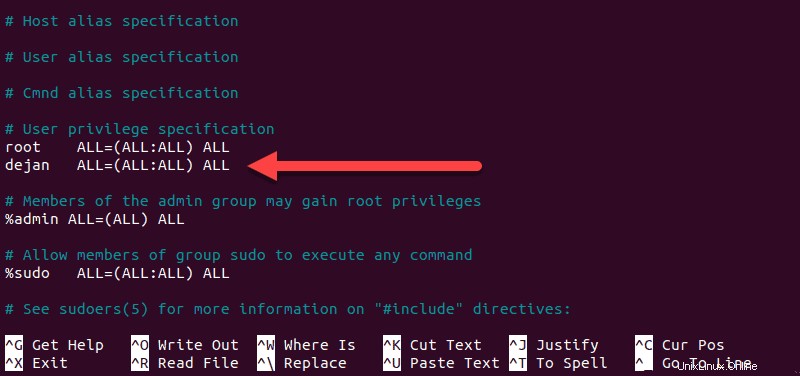
3. Simpan dan keluar dari file.
Berikut rincian hak istimewa sudo yang diberikan:
[username] [any-hostname]=([run-as-username]:[run-as-groupname]) [commands-allowed]Contoh sudo di Linux
Penggunaan Sudo Dasar
1. Buka jendela terminal, dan coba perintah berikut:
apt-get update2. Anda akan melihat pesan kesalahan. Anda tidak memiliki izin yang diperlukan untuk menjalankan perintah.
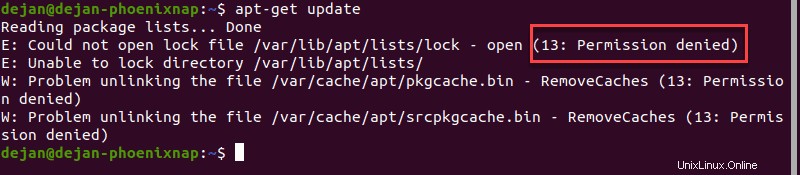
3. Coba perintah yang sama dengan sudo :
sudo apt-get update4. Ketik kata sandi Anda saat diminta. Sistem menjalankan perintah dan memperbarui repositori.

Jalankan Perintah sebagai Pengguna Berbeda
1. Untuk menjalankan perintah sebagai pengguna yang berbeda, di terminal, masukkan perintah berikut:
whoami2. Sistem akan menampilkan nama pengguna Anda. Selanjutnya, jalankan perintah berikut:
sudo -u [different_username] whoami
3. Masukkan sandi untuk [different_username] , dan whoami perintah akan berjalan dan menampilkan pengguna yang berbeda.

Beralih ke Pengguna Root
Perintah ini mengalihkan prompt perintah Anda ke shell BASH sebagai pengguna root:
sudo bashBaris perintah Anda harus berubah menjadi:
[email protected]:/home/[username]
hostname value akan menjadi nama jaringan sistem ini. username akan menjadi nama pengguna yang masuk saat ini.

Jalankan Perintah Sebelumnya dengan Sudo
Baris perintah Linux menyimpan catatan perintah yang dieksekusi sebelumnya. Catatan ini dapat diakses dengan menekan panah atas. Untuk mengulangi perintah terakhir dengan hak istimewa yang lebih tinggi, gunakan:
sudo !!Ini juga berfungsi dengan perintah yang lebih lama. Tentukan nomor historis sebagai berikut:
sudo !6
Contoh ini mengulangi entri ke-6 dalam sejarah dengan sudo perintah.
Jalankan Beberapa Perintah dalam Satu Baris
String beberapa perintah bersama-sama, dipisahkan oleh titik koma:
sudo ls; whoami; hostname
Menambahkan String Teks ke File yang Ada
Menambahkan string teks ke file sering digunakan untuk menambahkan nama repositori perangkat lunak ke file sumber, tanpa membuka file untuk diedit. Gunakan sintaks berikut dengan perintah echo, sudo dan tee:
echo ‘string-of-text’ | sudo tee -a [path_to_file]Misalnya:
echo "deb http://nginx.org/packages/debian `lsb_release -cs` nginx" \ | sudo tee /etc/apt/sources.list.d/nginx.list